怎样关闭Win10系统这几个广告的提示?
1、锁屏界面大部分时候是很漂亮的,不过不排除会出现一些花絮、提示等信息,这些花絮提示是可以关闭掉的,关闭方法如下:
首先在桌面右击打开 个性化
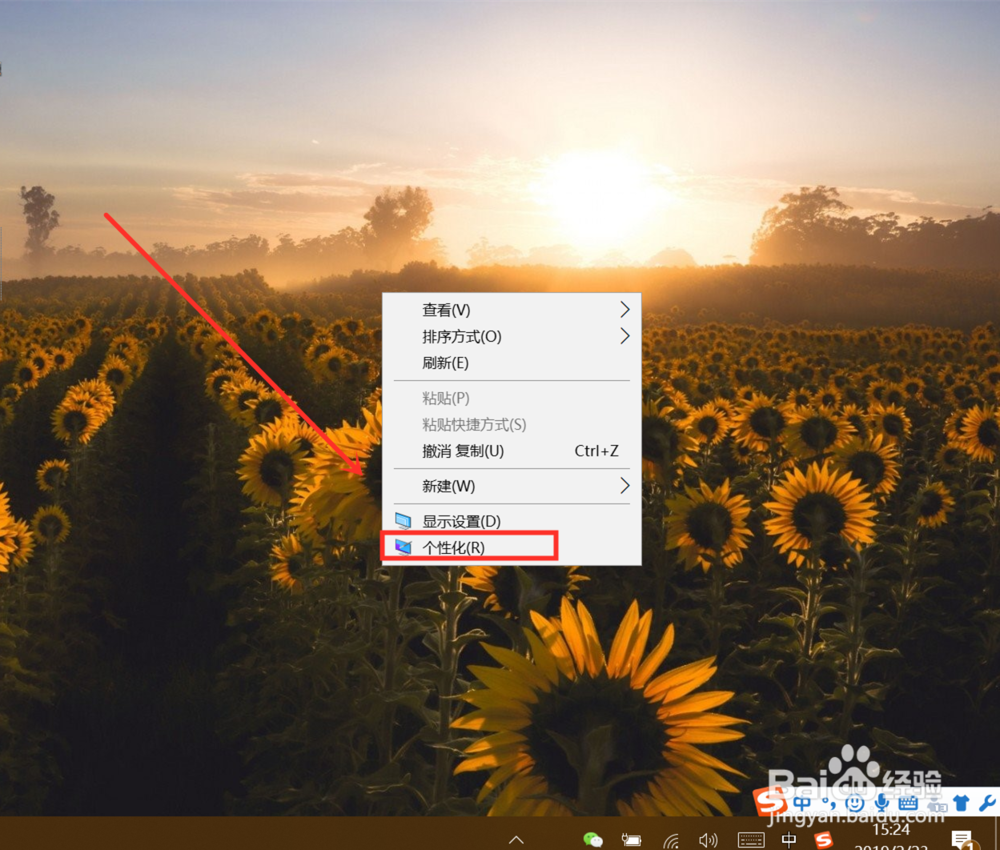
2、然后点击打开“锁屏界面”→然后背景那里下拉选择“图片”跟“幻灯片放映”的时候,下面会出来幻灯片放映设置的选项,找到“从锁屏界面上从Windows和Cortana获取花絮、提示等”
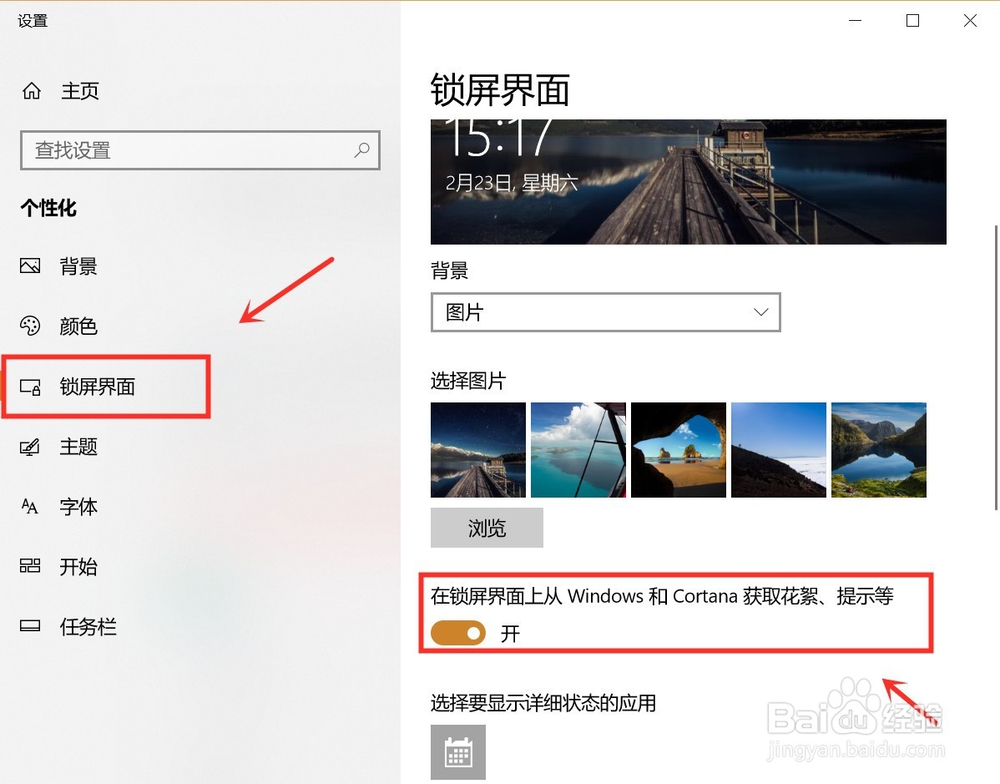
3、点击关的状态即可。

1、关闭方法:
首先点击左下角开始菜单,然后点击“设置”
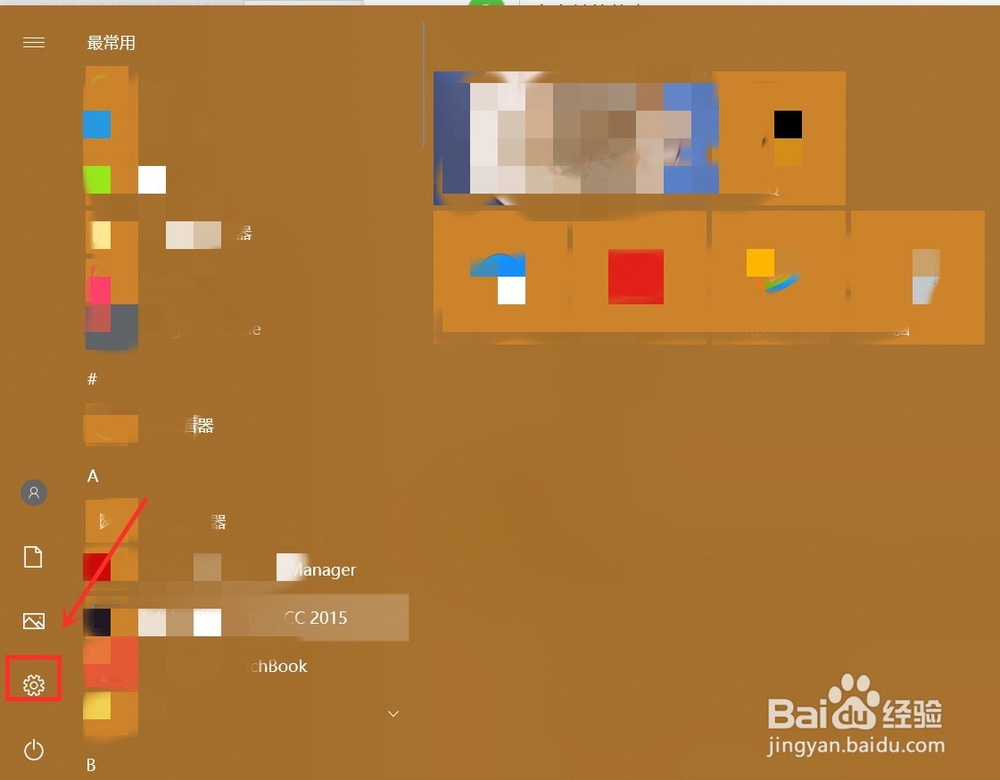
2、然后点击打开“个性化”
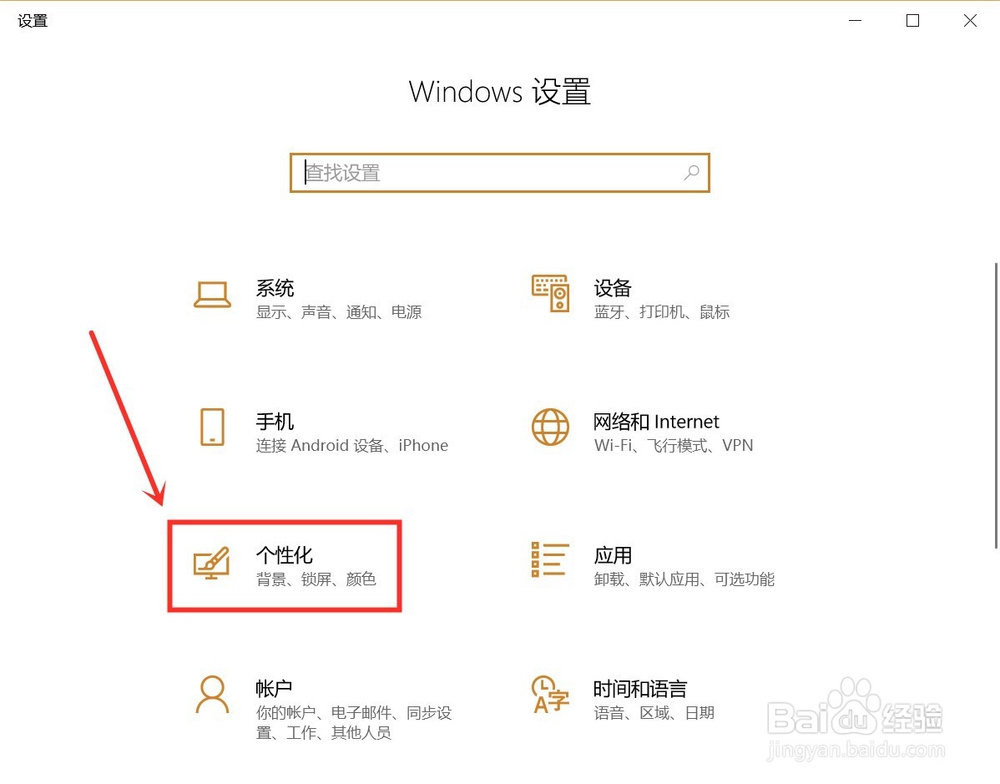
3、接着将“开始”标签下的“偶尔在’开始’菜单中显示推荐应用”点成关闭状态。

1、通知中心广告解决办法:
首先点击打开“设置”

2、然后再点击打开“系统”

3、接着“通知和操作”下,便有“获取来自应用和其他发送者的通知”、“在使用Windows时获取提示、技巧和建议”两项开关控制它

声明:本网站引用、摘录或转载内容仅供网站访问者交流或参考,不代表本站立场,如存在版权或非法内容,请联系站长删除,联系邮箱:site.kefu@qq.com。
阅读量:177
阅读量:33
阅读量:196
阅读量:39
阅读量:184